Apple heeft WatchOS 9 officieel aangekondigd, de volgende grote update van het Apple Watch-besturingssysteem. Zoals gewoonlijk biedt het nieuwe draagbare besturingssysteem een paar nieuwe wijzerplaten, verbeterde slaapregistratie, medicatieregistratie en verbeterde trainingsopties voor hardlopers.
Net als bij de rest van de updates van het besturingssysteem van Apple, komt WatchOS 9 pas in september uit, maar dat betekent niet dat je het niet eerder kunt krijgen als je je bijzonder avontuurlijk voelt. Apple heeft een vroege bèta voor ontwikkelaars om hun apps gereed te maken, en de openbare bèta komt waarschijnlijk volgende maand aan. Hoe dan ook, als je klaar bent om je aan te melden voor het juiste bètaprogramma, neem dan nu een kijkje om te zien wat er nieuw is in WatchOS 9 op je Apple Watch.
Net als bij andere vroege bèta’s van grote WatchOS-releases, is WatchOS 9 momenteel alleen beschikbaar voor Apple-ontwikkelaars. Dit betekent dat de enige manier om vandaag de bètaversie van WatchOS 9 te krijgen, is door deel te nemen aan het Apple Developer Program voor $ 99 per jaar. De openbare bèta komt meestal begin juli aan, waarna je je gratis kunt aanmelden voor het Apple Beta Software-programma en een stabielere versie kunt krijgen. Vanaf dat moment verschijnen openbare bèta’s over het algemeen binnen een dag of twee van elke ontwikkelaarsbèta.
Houd er rekening mee dat u de bètaversie van iOS 16 op uw iPhone moet gebruiken voordat u de WatchOS 9-bèta op uw Apple Watch kunt installeren.
Houd er echter rekening mee dat er geen weg terug is voordat u instapt. In tegenstelling tot iPhone en iPad kunt u uw Apple Watch niet terugzetten naar een oudere versie van WatchOS. appel Onlangs een herstelmodus toegevoegd in WatchOS 8.5Dit werkt echter alleen in bepaalde gevallen en er is geen garantie dat u terug kunt gaan naar een oudere versie van WatchOS. Het is nieuw en niet getest.
Dus, als je je in de WatchOS 9-bèta gaat storten, verwacht er dan aan vast te zitten. Installeer het niet op de Apple Watch waarvan u afhankelijk bent, omdat dit uw apparaat onbruikbaar kan maken. Als dat gebeurt, heb je geen andere keuze dan te wachten op de volgende WatchOS 9-bèta en hopelijk lost het eventuele problemen op.
De garantie van Apple dekt geen apparaten waarop het bètaprogramma wordt uitgevoerd, dus als u problemen ondervindt, krijgt u geen hulp van uw plaatselijke Genius Bar of erkende Apple serviceprovider. Met een iPhone en iPad kun je in ieder geval de laatste openbare versie terugdraaien, maar dat is bij de Apple Watch geen optie.
Maak een back-up van uw Apple Watch
Voordat u een WatchOS-bèta installeert, is het altijd een goed idee om een actuele back-up van uw Apple Watch te hebben. De bètasoftware wordt nog getest, wat de kans op fouten vergroot.
U kunt instructies vinden om dit te doen in ons artikel op: Hoe u een back-up van uw Apple Watch maakt.
Hoewel je je Apple Watch niet kunt herstellen naar een oudere versie van WatchOS, is een back-up handig als er iets misgaat met WatchOS 9; Je zult in ieder geval in staat zijn om dingen terug te krijgen zoals ze waren op het moment dat je de update installeerde.
appel
Meld u aan voor een Apple Developer-account
De bètaversie van WatchOS 9 vereist nu $ 99 om deel te nemen aan het Apple Developer Program. U kunt dit doen als individu of als organisatie; Individuele registratie is echter sneller en eenvoudiger omdat u niet veel documenten hoeft te overleggen – uw naam en wettelijk adres zouden voldoende moeten zijn. Merk op dat dit je geen directe toegang geeft tot de WatchOS 9-bèta; U moet eerst wachten tot Apple uw verzoek goedkeurt, wat tot twee dagen kan duren.
Stap 1: Ga met een webbrowser naar Apple Developer Program-site.
Stap 2: Kiezen Start je opname.
Stap 3: Log in met uw Apple ID en wachtwoord.
De vierde stap: Accepteer de Apple Developer Agreement door het selectievakje in te schakelen en te kiezen voor Cadeautjes knop.
Vijfde stap: Kiezen Ga verder met online registreren vooruit gaan. Als je wilt, kun je de instructies volgen om de Apple Developer-app te downloaden en het registratieproces rechtstreeks vanaf je iPhone of iPad te voltooien.
zesde stap: Vul op het volgende scherm uw persoonlijke gegevens in en selecteer Compleet.
Zevende stap: Kiezen Eenmanszaak / Eenmanszaak Als jouw soort.
Stap 8: Lees en accepteer de licentieovereenkomst voor het Apple Developer Program door het selectievakje in te schakelen en Bestand te kiezen Compleet knop.
Stap 9: Als u uw ontwikkelaarsabonnement elk jaar automatisch wilt verlengen, selecteert u selectievakje In de Automatische Vernieuwing Sectie.
Stap 10: Ga naar het betaalscherm door te kiezen voor Kopen knop.
Stap 11: Voer uw betalingsgegevens in en voltooi de aankoop.
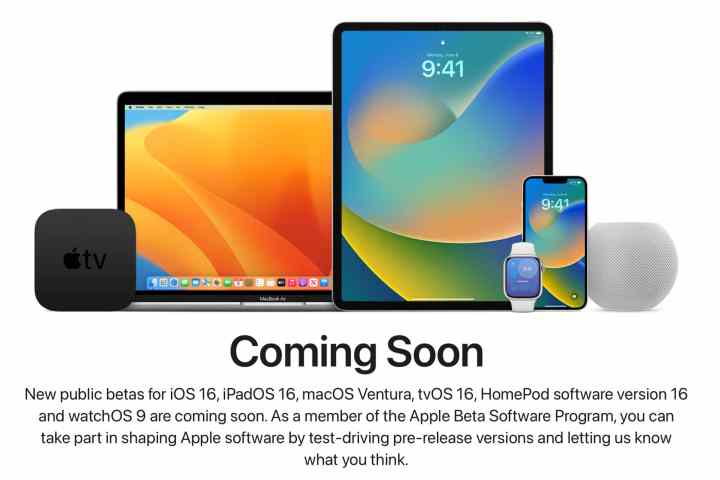
appel
Abonneer u op het openbare Apple Beta-programma
De openbare bèta van WatchOS 9 komt pas over een paar weken aan, maar je kunt ervoor zorgen dat je klaar bent wanneer deze uitkomt door je nu aan te melden voor het Apple Beta Software Program. Op dit moment zie je alleen bètaversies van de nieuwste WatchOS 8-puntreleases, maar je kunt teruggaan en de openbare bèta van WatchOS 9 pakken zodra deze arriveert.
Stap 1: Ga in een webbrowser naar Apple Beta Software-website.
Stap 2: Kies de kleur blauw Deelname knop.
Stap 3: Voer op het volgende scherm uw Apple ID in en selecteer de rechterkant Pijl icoon.
De vierde stap: Wanneer het wachtwoordveld verschijnt, voert u het wachtwoord voor uw Apple ID in en selecteert u de rechterkant Pijl icoon.
Vijfde stap: Voer desgevraagd de zescijferige tweefactorauthenticatiecode in die naar uw iPhone is verzonden en kies vervolgens: vertrouwen Als u de prompt voor de verificatiecode wilt overslaan de volgende keer dat u zich aanmeldt, of kiest u: vertrouw niet Als u een gedeelde of openbare browser gebruikt.
zesde stap: Lees de Apple Beta Program Agreement en kies Aanvaarding om uw acceptatie ervan te bevestigen.
Uw Apple ID is nu geregistreerd bij het Apple Beta Software Program. U kunt de openbare bètaversie van WatchOS 9 nog niet downloaden, maar wanneer deze is uitgebracht, kunt u hier terugkomen en inloggen met uw Apple ID om het benodigde configuratieprofiel te krijgen.

Jesse Hollington/Digitale trends
Installeer WatchOS 9 beta-configuratieprofiel
Zodra uw Apple Developer-account is goedgekeurd of de openbare bètaversie arriveert, kunt u uw iPhone en Apple Watch instellen om de WatchOS 9 bèta draadloos te installeren door het juiste configuratieprofiel te downloaden. Dit vertelt je iPhone en Apple Watch dat ze geautoriseerd zijn voor de bèta en waar ze deze kunnen krijgen.
De stappen om het profiel te krijgen verschillen enigszins, afhankelijk van of u een ontwikkelaar of een algemene bètatester bent, maar zodra u het profiel installeert, is het proces voor het installeren van de bèta hetzelfde.
Merk op dat als je hebt deelgenomen aan een bètaprogramma voor WatchOS 8 of eerder, je nog steeds een nieuw configuratieprofiel voor WatchOS 9 moet downloaden. Elke hoofdversie van WatchOS gebruikt een uniek configuratieprofiel, dus als je alleen WatchOS 8.6 bètaprogramma’s ziet, omdat u nog steeds het bètaprofiel van WatchOS 8 gebruikt. Het toevoegen van een WatchOS 9-profiel zou de oudere versie moeten vervangen.
Stap 1: Ga met Safari op je iPhone naar de juiste website:
Stap 2: Download en installeer het configuratieprofiel:
- Als u een Apple-ontwikkelaar bent, selecteert u Bestand Profiel installeren knop in de WatchOS 9 bèta-sectie.
- Als u een openbare bètatester bent, zorg er dan voor dat: WatchOS tab in de horizontale menubalk, scroll naar beneden en kies Registreer uw Apple Watch Van begin kies dan Profiel downloaden vanaf de volgende pagina.
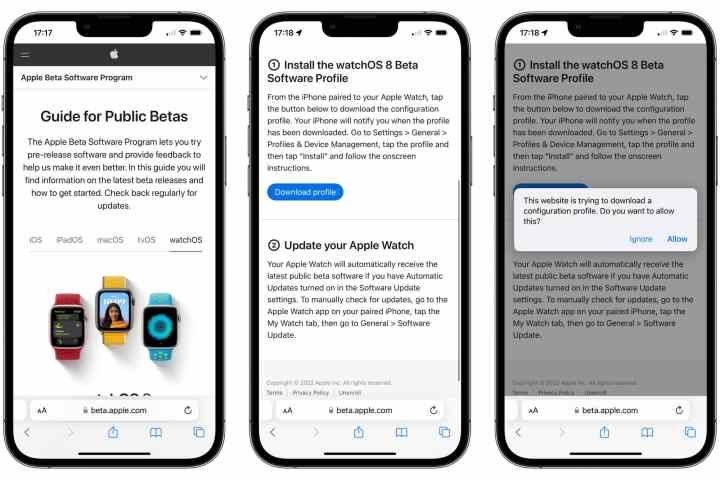
Jesse Hollington/Digitale trends
Stap 3: Kiezen Toestaan Bevestig dat u het configuratieprofiel wilt downloaden. De iPhone Watch-app zou automatisch moeten openen.
De vierde stap: Als je meer dan één Apple Watch aan je iPhone hebt gekoppeld, kies dan de Apple Watch waarop je WatchOS 9 wilt installeren.
Vijfde stap: Kiezen Installaties In de rechterbovenhoek om het profiel te installeren.
zesde stap: Voer desgevraagd uw iPhone-toegangscode in.
Zevende stap: Kiezen Installaties In de rechterbovenhoek om de Apple beta-overeenkomst te bevestigen.
Stap 8: Kies desgevraagd: Herstarten Om uw Apple Watch opnieuw op te starten.
Je iPhone en Apple Watch zijn nu klaar om de nieuwste WatchOS 9-bèta te downloaden.
WatchOS 9 bèta installeren
Zodra je het WatchOS 9-configuratieprofiel hebt geïnstalleerd vanuit het Apple Developer Program of Apple Beta Software Program (wanneer dit beschikbaar komt) en je een back-up van je Apple Watch hebt gemaakt, ben je klaar om de WatchOS 9 bèta op je apparaat te installeren.
Dit doe je vanaf je iPhone, net als bij het installeren van elke andere update van WatchOS 9. Het configuratieprofiel dat je eerder hebt geïnstalleerd, vertelt je iPhone om de bètasoftware op te halen in plaats van te zoeken naar een generieke WatchOS-versie.
Stap 1: Open de Watch-app op je iPhone.
Stap 2: Kiezen algemeen.
Stap 3: Kiezen systeem update. Na een paar seconden zou de WatchOS 9 Beta-versie moeten verschijnen.
De vierde stap: Kiezen Download en installeer om het proces te starten.
Het kan enkele minuten tot een uur of langer duren om de bètaversie van WatchOS 9 op uw Apple Watch op uw apparaat te downloaden, voor te bereiden en te installeren. Net als bij reguliere WatchOS-updates, moet je Apple Watch op de oplader staan en voor ten minste 50% zijn opgeladen voordat de update kan worden geïnstalleerd.
Dankzij het bètaconfiguratieprofiel krijg je ook alle toekomstige WatchOS 9 bèta-updates zodra ze beschikbaar zijn. Herhaal eenvoudig de bovenstaande stappen om te controleren op de nieuwste bètasoftware en installeer deze zodra deze beschikbaar is.
Aanbevelingen van de redactie

“Bekroonde schrijver. Social media-specialist. Introvert. Ongeneeslijke twitterfan. Organisator. Fervent popcultuurliefhebber.”

